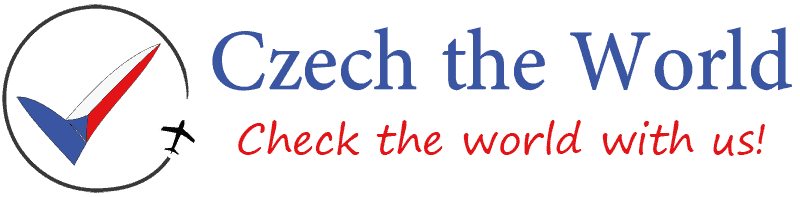IDOS je jednoznačně nejpoužívanější vyhledávač dopravních spojení a jízdních řádů po České republice. Vyhledávač má spoustu velice užitečných funkcí, o kterých možná ani nevíte. Pojďme se na ně tedy společně podívat:
1) Zobrazte si spojení na mapě
Pokud vám IDOS najde spoj s přestupním místem, které neznáte, zobrazte si spojení na mapě. Zjistíte na jakou konkrétní zastávku musíte přejít a ušetří vám to hledání.
Pod každým vyhledaným spojením stačí kliknout na ikonku s obrázkem mapy a spojení se vám zobrazí na mapě.

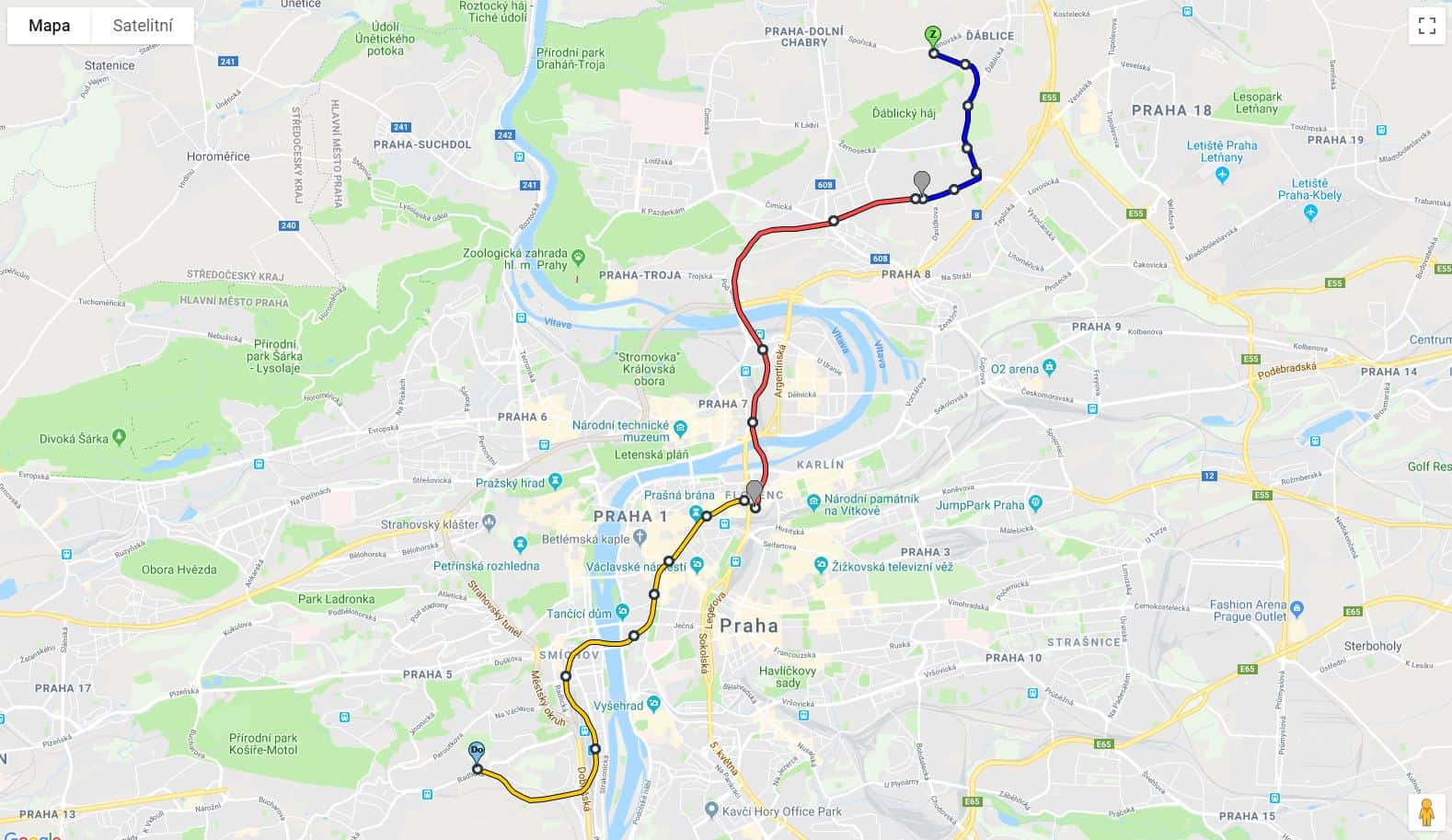
2) Zvolte si místa „přes“
U vyhledávání máte možnost přidat až dvě přestupní místa. Znamená to, že IDOS vám vyhledá spojení s přestupy pouze v těchto místech. Na pořadí nezáleží.
Stačí kliknout na „Rozšířené zadání“ a zobrazí se vám nová kolonka „Přes“, kam přestupní místo zadáte. Stisknutím „modrého plus“ můžete přidat druhé přestupní místo.
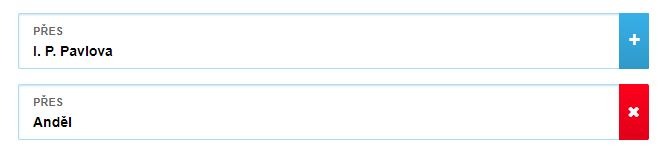
3) Používejte odjezd i příjezd
U vyhledávání spojení si můžete zvolit, jestli se zvolený čas má počítat jako příjezdový nebo jako odjezdový. V základním nastavení vám IDOS vyhledává odjezdový čas. Pokud ale například potřebujete být v určitý čas na určitém místě, je vhodné zvolit příjezdový čas a IDOS vám najde spojení, která vás dopraví přesně na ideální čas příjezdu.
Vedle kolonek, kde zadáváte čas, jsou přepínací tlačítka „Odjezd“ a „Příjezd“.

4) Zvolte si dopravní prostředky
Zvolte si pouze některé dopravní prostředky pro vyhledávání. Někdo třeba nerad jezdí autobusy a chce hledat spojení pouze tramvajemi. Dá se také třeba vynechat metro nebo zvolit pouze autobusy pro tělesně postižené.
Klikněte na „Rozšířené zadání“ a zvolte si dané dopravní prostředky.
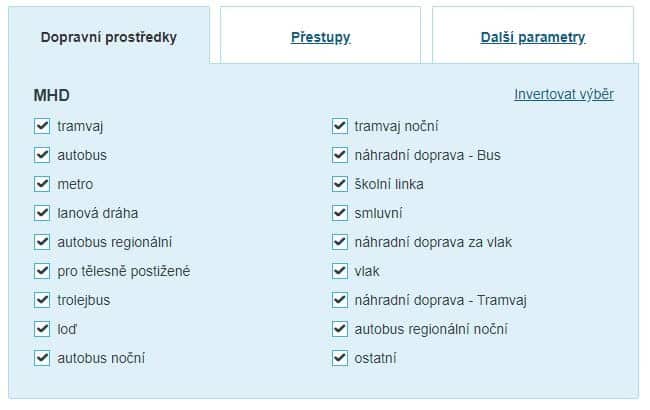
5) Nastavte si přestupy
Pokud zvolíte „Rozšířené zadání“, můžete si také nastavit několik různých parametrů pro vyhledávání:
- Max. počet přestupů – zvolte si maximální počet přestupů.
- Min. čas na přestup – zvolte si minimální čas na přestup. Pokud umíte přestupovat rychle, můžete si tento čas zvolit nižší. Pokud vám naopak přestup trvá déle, zvolte si delší čas.
- Max čas na přestup – pokud neradi čekáte, zvolte si nižší maximální čas na přestup.
- Max. délka přesunu – maximální délka přesunu mezi dvěmi spoji, které nenavazují ve stejné zastávce/stanic.
- Max. přesun na zač./konci – nastavte si maximální pěší přesun na začátek a konec spoje. Pokud si maximum nenastavíte, IDOS vám občas najde spojení z jiné zastávky s trochu delší docházkou pěšky. Což může být časově výhodnější, ale ne vždy chcete nebo můžete jít tak daleko pěšky.
- Používat přesuny jen mezi zastávkami stejného jména – můžete si nastavit, že pěší přesuny budou jen mezi zastávkovými sloupky (stanovišti) v jedné zastávce.
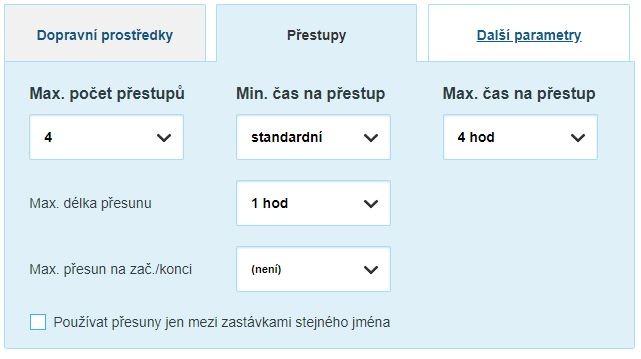
6) Upravte si na IDOS další parametry
Poslední kolonka „Rozšířeného zadání“ umožňuje upravovat tyto parametry:
- Pouze bezbariérová spojení – vyhledá spojení pouze spoji zajišťovanými garantovanými nízkopodlažními vozidly a mezi zastávkami s bezbariérovým přístupem.
- Pouze nízkopodlažní spoje – vyhledá spojení pouze spoji zajišťovanými garantovanými nízkopodlažními vozidly, přičemž na bezbariérovou přístupnost zastávek není brán zřetel.
- Preferovat frekventované trasy – můžete si zvolit preferování trasy s velkou frekvencí spojů. Je to výhodné například ve chvíli, kdy si nejste jisti, že stihnete konkrétní spoj a nechcete pak čekat dlouho na další.
- Dopravci – můžete si vybrat použití pouze některých dopravců (můžete zadat více jmen najednou, oddělené čárkou). Stejně tak můžete některé konkrétní dopravce z vyhledávání vynechat. Můžete například chtít vyhledat pouze autobusy Regiojet nebo třeba nevyhledávat vlaky Českých drah.
- Linky – platí to samé, co pro dopravce. Zadáváte ale čísla linek (případně písmena metra). Můžete například chtít spojení pouze autobusy 183 a 177 nebo naopak nechtít spojení metrem C.
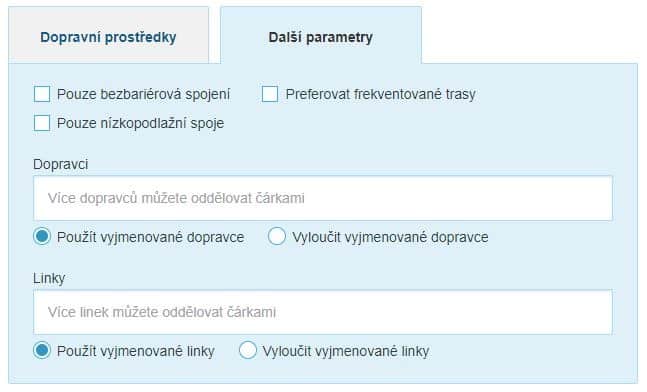
7) Přidejte si spojení z IDOS do kalendáře
Vyhledaná spojení si můžete přidat do svého kalendáře. Pod vyhledaným spojením klikněte na tlačítko „Sdílet“ a zvolte „Přidat do kalendáře“ se vám stáhne soubor se spojením ve formátu ICS. Tento soubor můžete pak můžete otevřít a přidat například do svého Google kalendáře.

8) Zobrazte si detail spojení či linky
U každého vyhledaného spojení si můžete zobrazit detail a zobrazí se vám přesný časový rozpis, v jakém čase bude spoj na jaké zastávce. Stejně tak si můžete zobrazit detailní rozpis konkrétní linky kliknutím na její číslo.
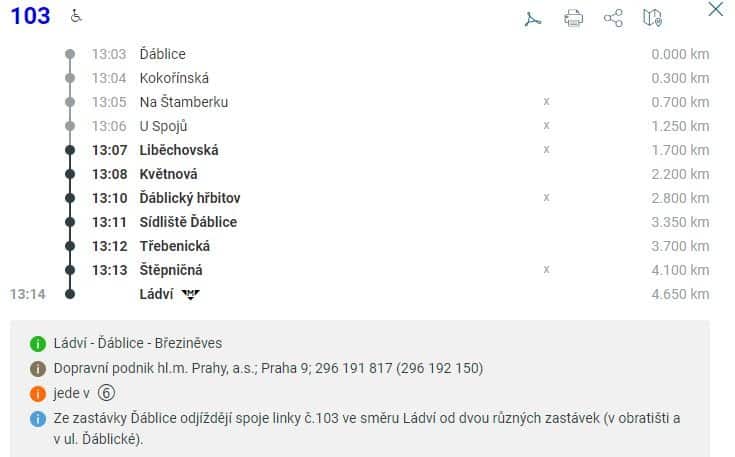
9) Vyberte si konkrétní jízdní řád IDOS
V základním nastavení jsou vybrané vlaky, autobusy i všechna MHD, což znamená, že vám IDOS najde v podstatě jakékoliv spojení odkudkoliv kamkoliv s různou kombinací dopravních prostředků.
Pokud ale například chcete vyhledat pouze vlaky, je dobré si vybrat pouze jízdní jízdní řád vlaků. Stejně tak pokud třeba chcete vyhledávat jenom MHD spojení v jednom konkrétním městě, je dobré si vybrat pouze toto MHD, protože budete mít snazší vyhledávání zastávek (nebudou se vám nabízet všechny zastávky po celé republice a například Praha a Brno mají často stejné názvy zastávek a může se vám stát, že si omylem vyhledáte spojení do Prahy místo do Brna či opačně).
10) Uložte si spojení do záložek na příští použití
Vyhledané spojení si můžete uložit do záložek pro příští použití. Pod vyhledaným spojením klikněte na tlačítko „Sdílet“ a zobrazí se vám trvalý odkaz, který si můžete zkopírovat a uložit do záložek na příští použití.
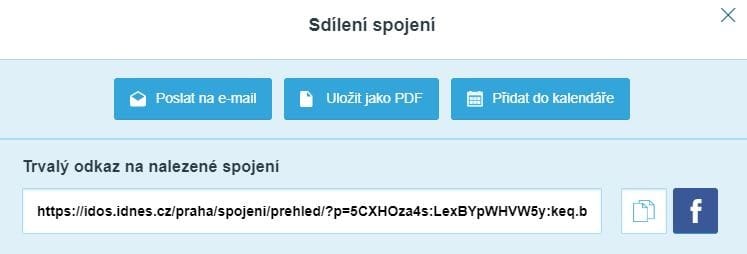
11) Vyhledejte na IDOS pouze přímá spojení
Pokud nemáte rádi přestupování, můžete si zvolit vyhledání pouze přímých spojí bez přestupů.
Stačí pod kolonkou se zadáváním času zaškrtnout „Pouze přímá spojení“.
12) Neklikejte „zpět“, ale změňte si zadání rovnou
Pokud potřebujete vyhledávání lehce upravit, neklikejte na „zpět“, ale upravte si zadání přímo v kolonce nahoře. Pokud totiž stisknete „zpět“, smažou se vám veškeré údaje a budete muset vše zadat znovu. Bohužel horní kolonka neumožňuje upravovat pokročilejší parametry, ale pouze odkud, kam a čas.
13) Zobrazte si všechny odjezdy z dané zastávky
Pokud potřebujete pouze odjezdy z dané zastávky, můžete přepnout do druhé záložky „odjezdy“. IDOS vám zobrazí zjednodušený a přehlednější seznam spojů, které odjíždí z dané zastávky.
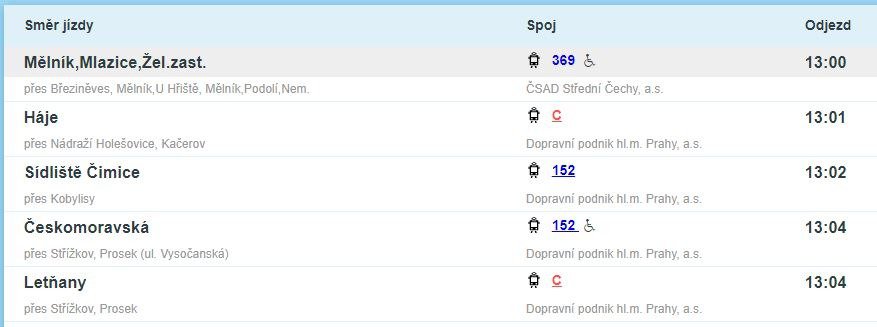
14) Podívejte se na zastávkové jízdní řády
IDOS umožňuje také zobrazit jednotlivé jízdní řády, které naleznete na zastávkách. Můžou se hodit například pro vytištění domů na nástěnku nebo když přesně nevíte, kdy pojedete.
Nahoře zvolte „Vybrat jízdní řád“, zvolte zastávkové jízdní řády a vyberte si lokalitu. Poté zvolte linku, odkud a kam a zobrazí se vám zastávkový jízdní řád.
Můžete si daný zastávkový jízdní řád uložit do záložek. Stačí stisknout tlačítko „Sdílet“ a zkopírovat si odkaz.
U zastávkového jízdního řádu se vám zobrazí seznam zastávek daného spoje. Pokud kliknete na některou ze zastávek, zobrazí se vám její jízdní řád.
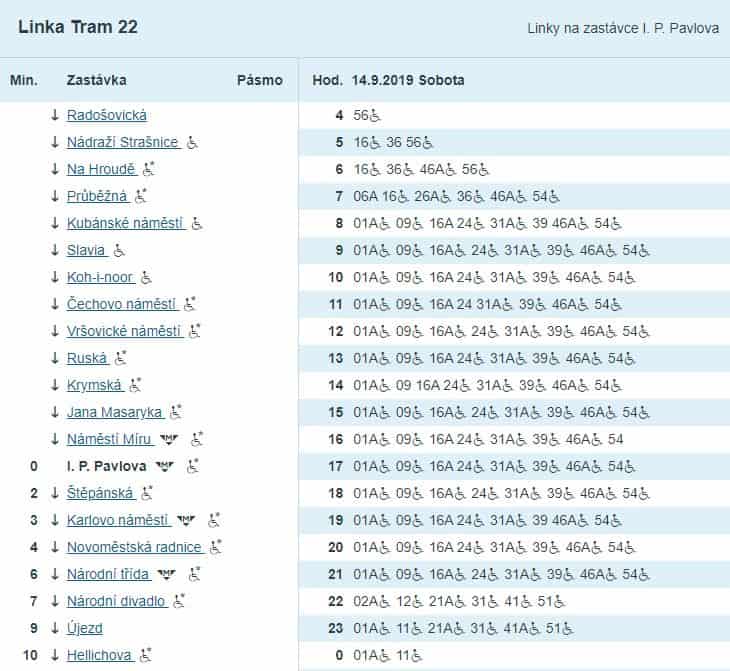
15) Spoje si vytiskněte nebo pošlete emailem
Vyhledaná spojení si můžete vytisknout, poslat emailem nebo uložit do PDF. Stiskněte tlačítko „Sdílet“ a vybrat si, jestli chcete PDF nebo poslat na email. Je to možné udělat u každého jednotlivého spoje nebo pro všechny nalezené najednou (je potřeba kliknout na „Sdílet“ pod seznamem spojů).
16) Na IDOS nemusíte používat diakritiku a zadávat celý název
Při vyplňování zastávek nemusíte používat diakritiku a také nemusíte napsat celý název. Stačí začít psát část jména zastávky a zobrazí se vám rozbalovací nabídka, kde můžete zvolit danou zastávku.
17) Nemusíte vyplňovat čas
Pokud hledáte spojení na právě teď, nemusíte vyplňovat čas a IDOS vám najde aktuální spojení.
18) Prohoďte si odkud a kam
Pokud chcete prohodit zastávky odkud a kam, nemusíte je přepisovat, stačí kliknout „prohodit“.
19) Změňte si jazyk IDOS
IDOS si můžete přepnout i do angličtiny či němčiny. Může se to hodit, pokud třeba provádíte po Česku cizince a ukazujete jim, kde mají vyhledávat spojení.
Klikněte na ikonku „3 vodorovné čáry“ a zvolte si daný jazyk.
Další tipy platí pro starou verzi IDOS:
Bohužel následující tipy platí pouze pro starou verzi IDOS, u nové verze tyto funkcionality odebrali. Pokud chcete použít starý idos, klikněte na ikonku „3 vodorovné čáry“ a zvolte „Přejít na starý IDOS“, případně klikněte na tento odkaz.
20) Používejte funkci „nebo“
IDOS jízdní řády umožňují pomocí funkce „nebo“ zvolit až tři různé nástupní a tři různé cílové stanice. Hodí se to například v situaci, kdy to máte stejně daleko na dvě různé zastávky a můžete vyrážet z obou. IDOS vám vyhledá spojení z obou naráz.
Stačí u kolonky odkud kliknout na zelený „plus“ a zobrazí se vám další kolonka, kam můžete přidat druhou výchozí stanici. Můžete kliknout i na druhé plus a přidat i třetí stanici. Úplně stejně to funguje i pro cílové stanice.

21) Zobrazte si fotografii zastávky
Jedete z neznámé zastávky a nevíte odkud přesně spoj jede a jak to tam vypadá? Pokud kliknete na některou ze zastávek, zobrazí se vám fotografie z daného místa. Může vám to usnadnit hledání.
22) Přidejte si vyhledané výsledky do Vašich spojení
Pokud vyhledáváte více spojení najednou nebo potřebujete spojení porovnat, uložte si je postupně do „Moje spojení“. Spojení se vám pak budou ukládat na spodní lištu a budete je moci jednoduše porovnat nebo všechny naráz vytisknout, uložit do PDF nebo poslat emailem.
U každého spoje stačí kliknout na „Přidat do Mých spojení“.

23) Vyhledejte si seznam všech spojů
Další možností je zobrazit si seznam všech spojů v daném městě. Zvolte si jednotlivé dopravní prostředky. Můžete si tak například nechat zobrazit všechny tramvajové linky v Praze. U každé se vám zobrazí odkud kam jezdí.
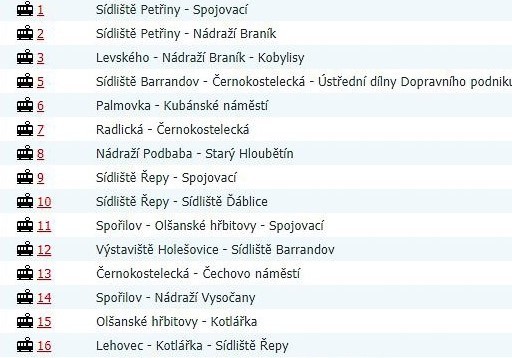
Máte další tipy na IDOS jízdní řády?
Pokud máte jakékoliv další tipy k vyhledávání na IDOS jízdní řády, napište nám do komentářů. Moc rádi to do článku přidáme.
Pomohl vám článek? Nasdílejte ho pro své kamarády! Třeba i jim pomůže!
FAQ – často kladené otázky:
Dá se na IDOS zobrazit spojení na mapě?
Ano, pod každým vyhledaným spojením stačí kliknout na ikonku s obrázkem mapy a spojení se vám zobrazí na mapě.
Dá se přidat spojení IDOS do kalendáře?
Vyhledaná spojení si můžete přidat do svého kalendáře. Pod vyhledaným spojením klikněte na tlačítko „Sdílet“ a zvolte „Přidat do kalendáře“ se vám stáhne soubor se spojením ve formátu ICS. Tento soubor můžete pak můžete otevřít a přidat například do svého Google kalendáře.
Dá se uložit spojení z IDOS do záložek?
yhledané spojení si můžete uložit do záložek pro příští použití. Pod vyhledaným spojením klikněte na tlačítko „Sdílet“ a zobrazí se vám trvalý odkaz, který si můžete zkopírovat a uložit do záložek na příští použití.
Dají se na IDOS nastavovat časy na přestup?
Pokud zvolíte „Rozšířené zadání“, můžete si také nastavit několik různých parametrů pro vyhledávání:
Max. počet přestupů – zvolte si maximální počet přestupů.
Min. čas na přestup – zvolte si minimální čas na přestup. Pokud umíte přestupovat rychle, můžete si tento čas zvolit nižší. Pokud vám naopak přestup trvá déle, zvolte si delší čas.
Max čas na přestup – pokud neradi čekáte, zvolte si nižší maximální čas na přestup.
Max. délka přesunu – maximální délka přesunu mezi dvěmi spoji, které nenavazují ve stejné zastávce/stanic.
Max. přesun na zač./konci – nastavte si maximální pěší přesun na začátek a konec spoje. Pokud si maximum nenastavíte, IDOS vám občas najde spojení z jiné zastávky s trochu delší docházkou pěšky. Což může být časově výhodnější, ale ne vždy chcete nebo můžete jít tak daleko pěšky.
Používat přesuny jen mezi zastávkami stejného jména – můžete si nastavit, že pěší přesuny budou jen mezi zastávkovými sloupky (stanovišti) v jedné zastávce.